1. סקירה כללית
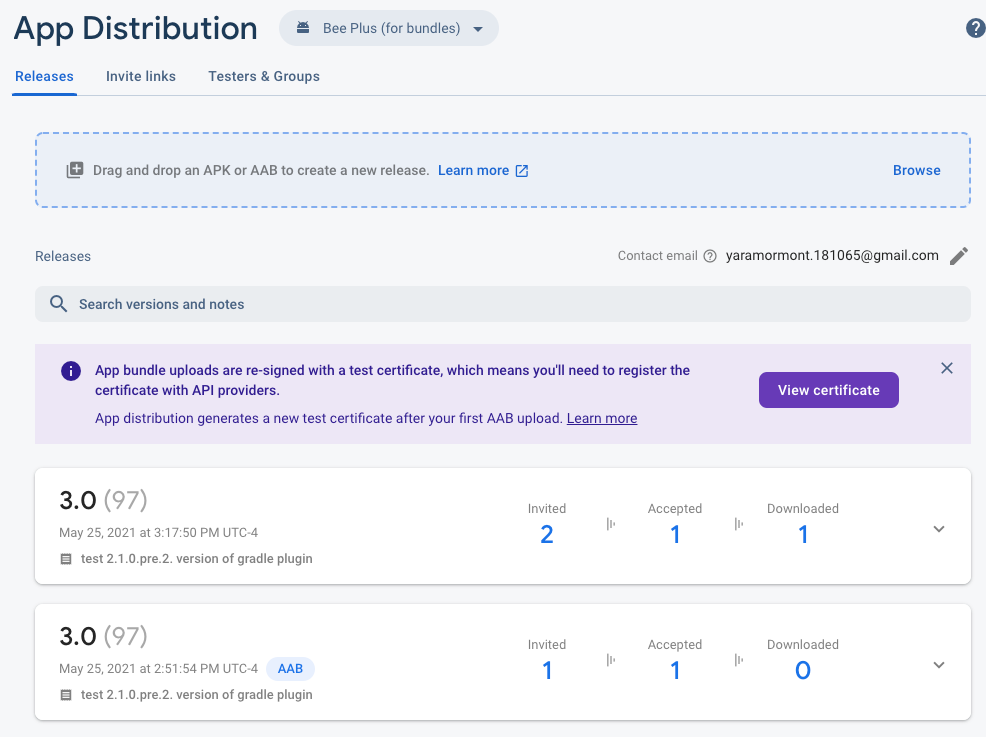
ב-codelab הזה תלמדו איך להפיץ גרסאות של Android App Bundle לבודקים באמצעות Firebase App Distribution והתוסף Gradle שלו. הפצת אפליקציות מספקת מרכז מרכזי לניהול גרסאות טרום-השקה של האפליקציה והבודקים שמוזמנים לכל גרסה.
מה תלמדו
- איך מקשרים את האפליקציה ב-Firebase ל-Google Play
- איך אורזים ויוצרים את האפליקציה כ-App Bundle
- איך יוצרים גרסת הפצה ומשתפים אותה עם בודקים פעילים
- איך מורידים גרסאות חדשות ובודקים אותן כבודקים
מה צריך להכין
- הגרסה העדכנית של Android Studio
- קובץ חתום של Android App Bundle שיצרתם מ-Android Studio
- חשבון פיתוח ב-Google Play שאתם הבעלים או האדמין שלו
- האפליקציה שלך ב-Google Play מוגדרת בלוח הבקרה של אפליקציית Google Play, והסטטוס שלה הוא:
- האפליקציה מופצת באחד מהמסלולים של Google Play (בדיקה פנימית, בדיקה בקבוצה מוגדרת, בדיקה של הקהל הרחב או ייצור).
- הבדיקה של האפליקציה ב-Google Play הושלמה והאפליקציה פורסמה. האפליקציה פורסמה אם בעמודה סטטוס האפליקציה מופיע אחד מהסטטוסים הבאים: בדיקה פנימית (לא בדיקה פנימית של גרסת טיוטה), בדיקה בקבוצה מוגדרת, בדיקה של הקהל הרחב או ייצור.
- כתובת אימייל שאפשר להשתמש בה כבודק כדי לקבל הזמנות לגרסאות חדשות מ-Firebase
2. יצירת פרויקט Firebase
- נכנסים למסוף Firebase באמצעות חשבון Google.
- לוחצים על הלחצן כדי ליצור פרויקט חדש, ואז מזינים שם לפרויקט (לדוגמה,
App Bundles Codelab).
- לוחצים על המשך.
- אם מוצגת בקשה לעשות זאת, קוראים ומאשרים את התנאים של Firebase, ואז לוחצים על המשך.
- (אופציונלי) מפעילים את העזרה מבוססת-AI במסוף Firebase (שנקראת Gemini ב-Firebase).
- ב-codelab הזה לא צריך להשתמש ב-Google Analytics, ולכן משביתים את האפשרות Google Analytics.
- לוחצים על יצירת פרויקט, מחכים שהפרויקט יוקצה ולוחצים על המשך.
- לוחצים על המשך.
- אם מוצגת בקשה לעשות זאת, קוראים ומאשרים את התנאים של Firebase, ואז לוחצים על המשך.
- ב-codelab הזה לא צריך להשתמש ב-Google Analytics, ולכן משביתים את האפשרות Google Analytics.
- לוחצים על יצירת פרויקט, מחכים שהפרויקט יוקצה ולוחצים על המשך.
הוספת ה-App Bundle לפרויקט
- במסוף Firebase, לוחצים על הוספת אפליקציה.
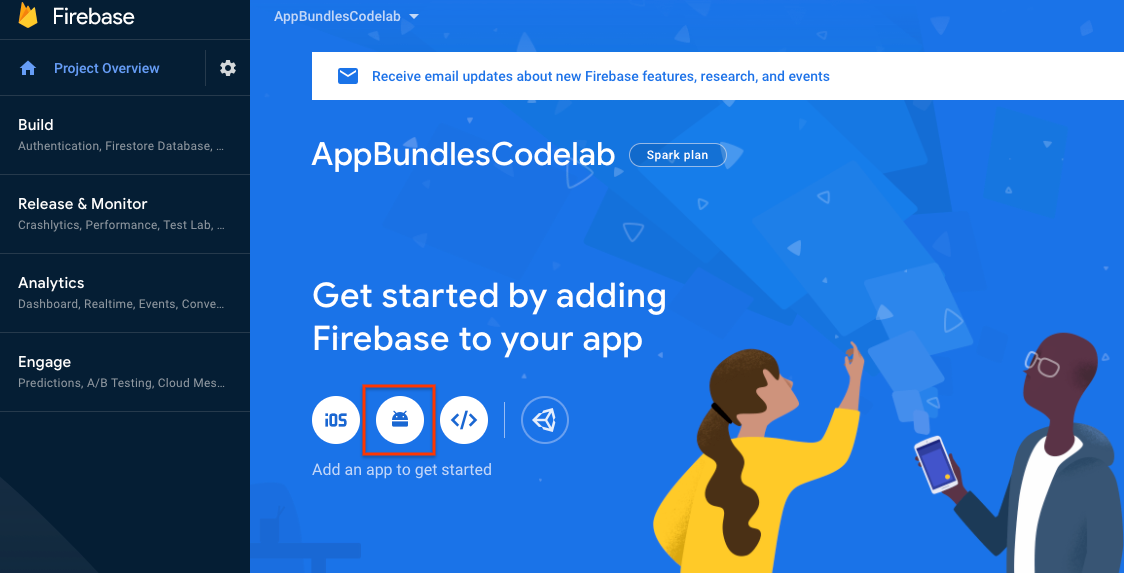
- כשרושמים את האפליקציה, חשוב להשתמש באותו שם חבילה כמו באפליקציה שהועלתה לחשבון הפיתוח ב-Google Play. לבסוף, לוחצים על Register app (רישום האפליקציה).
- מבצעים את השלבים שנותרו כדי להוסיף את קובץ ההגדרות של Firebase (
google-services.json) לאפליקציה. שימו לב: ב-Android, אין ל-App Distribution Firebase SDK שאפשר להוסיף לאפליקציה. - לוחצים על המשך אל מסוף Cloud.
קשר ל-Google Play
- במסוף Firebase, עוברים אל Project settings (הגדרות הפרויקט).
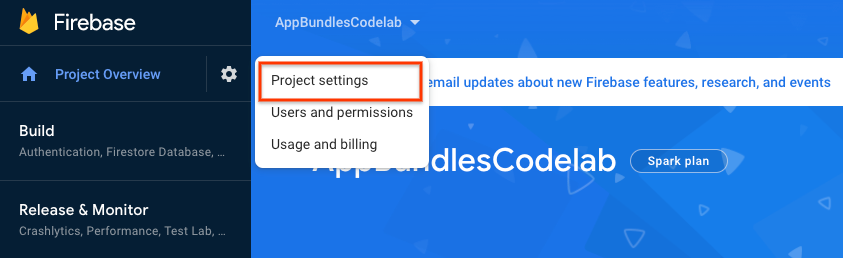
- בכרטיסייה Integrations (שילובים), לוחצים על Link (קישור) בכרטיס Google Play.
- פועלים לפי ההוראות במסך כדי להפעיל את השילוב של App Distribution, ואז בוחרים את האפליקציה החדשה שנוצרה ב-Firebase כדי לקשר אותה ל-Google Play.
אחרי שתשלימו את השלבים האלה, האפליקציה שלכם ב-Firebase תקושר לאפליקציה בחשבון שלכם בתוכנית Google Play למפתחים, בתנאי שהשמות של חבילות האפליקציות זהים.
3. הוספת התכונה 'הפצת אפליקציות' לפרויקט
הוספת הפלאגין App Distribution Gradle
עכשיו משתמשים ב-Android Studio כדי להוסיף את התכונה 'הפצת אפליקציות' ואת פלאגין Gradle שלה לאפליקציה.
- בקובץ Gradle ברמת הפרויקט (
android/build.gradle.kts), מוסיפים את פלאגין Gradle של הפצת אפליקציות לבלוקplugins.plugins { //... // Add the App Distribution Gradle plugin id("com.google.firebase.appdistribution") version "4.0.0" apply false } - בקובץ Settings Gradle ברמת הפרויקט (
android/settings.gradle.kts), מוסיפים את מאגר Maven של Google לבלוקpluginManagement.pluginManagement { // Check that you have Google's Maven repository (if not, add it). repositories { google() mavenCentral() } } - בקובץ Gradle ברמת האפליקציה (
android/app/build.gradle.kts), מוסיפים את הפלאגין App Distribution לבלוקplugins.plugins { //... // Add the App Distribution plugin id("com.google.firebase.appdistribution") } - אם אתם נמצאים מאחורי פרוקסי או חומת אש של חברה, אתם צריכים להוסיף את מאפיין המערכת הבא של Java שמאפשר ל-App Distribution להעלות את ההפצות שלכם ל-Firebase:
-Djavax.net.ssl.trustStore=/path/to/truststore -Djavax.net.ssl.trustStorePassword=password
אימות פרויקט Firebase
כדי להשתמש בתוסף Gradle, צריך לאמת את פרויקט Firebase. ב-codelab הזה, תיכנסו לחשבון Google באמצעות Firebase CLI.
מריצים את הפקודה הבאה בספריית הבסיס של פרויקט Android:
~/your-android-project$ firebase login
פרטים נוספים מופיעים במאמרי העזרה.
4. הגדרת מאפייני החבילה ב-Android Studio
בשלב הזה תוסיפו את עצמכם כבודקים לגרסת ה-build שתפיצו בהמשך. אחרי שמפיצים את הגרסה, הבודקים מקבלים התראות באימייל מ-Firebase עם הזמנה לבדוק את הגרסה החדשה.
ב-app/build.gradle.kts, מוסיפים קטע firebaseAppDistribution וכוללים בו את הפרמטרים הבאים:
-
appID: מזהה האפליקציה ב-Firebase. אפשר למצוא אותו בכרטיסייה כללי בהגדרות הפרויקט. -
artifactType: סוג הקובץ של האפליקציה (AAB). testers: כתובות האימייל של הבודקים. במסגרת ה-codelab הזה, צריך להוסיף את כתובת האימייל שלכם כדי שתוכלו לבדוק את הגרסה אחרי שהיא תופץ.
לדוגמה:
android {
// ...
buildTypes {
getByName("release") {
firebaseAppDistribution {
appId = "yourAppId"
artifactType = "AAB"
testers = "ali@example.com, bri@example.com, cal@example.com"
}
}
}
// ...
}
לחלופין, אפשר גם לשנות את הערכים שהוגדרו ב-build.gradle.kts באמצעות העברת ארגומנטים של שורת פקודה בפורמט -PappDistribution-property-name=property-value.
5. איך יוצרים ומפיצים גרסה
- מריצים את משימת Gradle
bundleVariantכדי ליצור את קובץ ה-App Bundle:$ ./gradlew :base:bundleRelease - מאתרים את החבילה בספריית ה-build של האפליקציה (מיקום ברירת המחדל הוא
app/build/outputs/bundle/release). - כדי להפיץ את הגרסה, צריך לבנות את יעדי ההפצה
bundleReleaseו-appDistributionUploadReleaseבאמצעות Gradle wrapper של הפרויקט. כוללים את אסימון Firebase (זה שקיבלתם בשלב 3: הוספת App Distribution לאפליקציה).export FIREBASE_TOKEN=your_firebase_token ./gradlew --stop // Only needed for environment variable changes ./gradlew bundleRelease appDistributionUploadRelease
הבודקים יקבלו הזמנות באימייל להוריד את הגרסה ולבדוק אותה. המפתחים יכולים לעקוב אחרי הבנייה בכרטיסייה פריטי תוכן בלוח הבקרה של הפצת האפליקציות.
6. הורדה ובדיקה של הגרסה
בקטע הזה מוסבר איך להגדיר את עצמכם כבודקים כדי להוריד את הגרסה שהפצתם. כבודקים, תצטרכו לאמת את מכשיר הבדיקה ולהפעיל את התכונה 'שיתוף פנימי של אפליקציות' באפליקציה של חנות Google Play.
- במכשיר הבדיקה, נכנסים לחשבון האימייל של הבודק ופותחים את ההזמנה מ-Firebase.
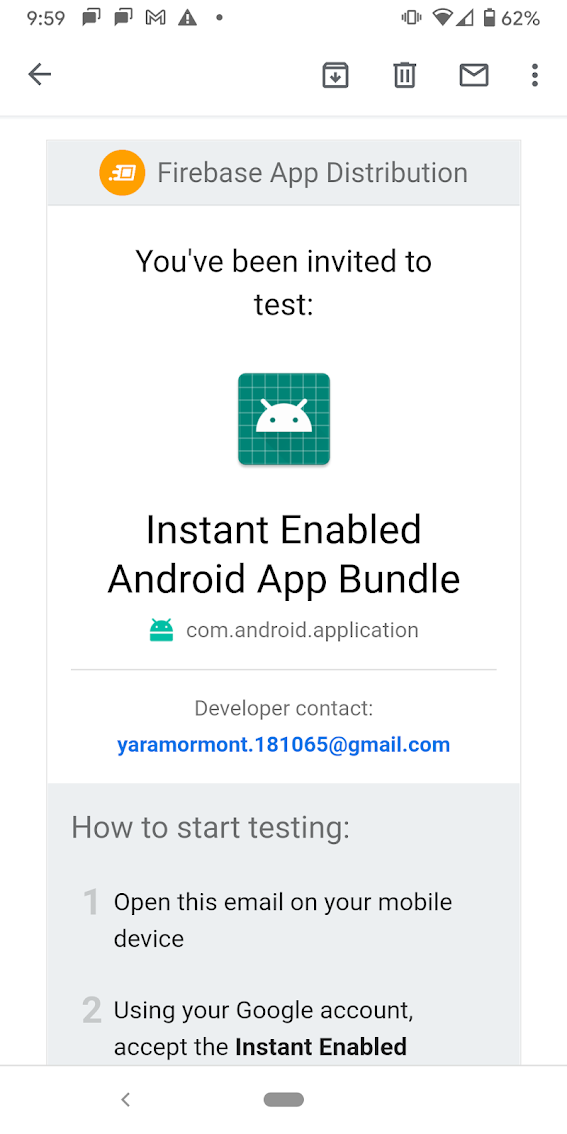
- נכנסים לחשבון Google ומאשרים את ההזמנה לבדיקת הגרסה להפצה. אפשרות נוספת היא להוריד את Firebase App Tester, שמונעת הוספה של גרסאות שהורדו לתיקייה
Downloadsבמכשיר. מוצג גם מידע נוסף על הגרסאות, כמו התקדמות ההורדה וגרסת ההפצה.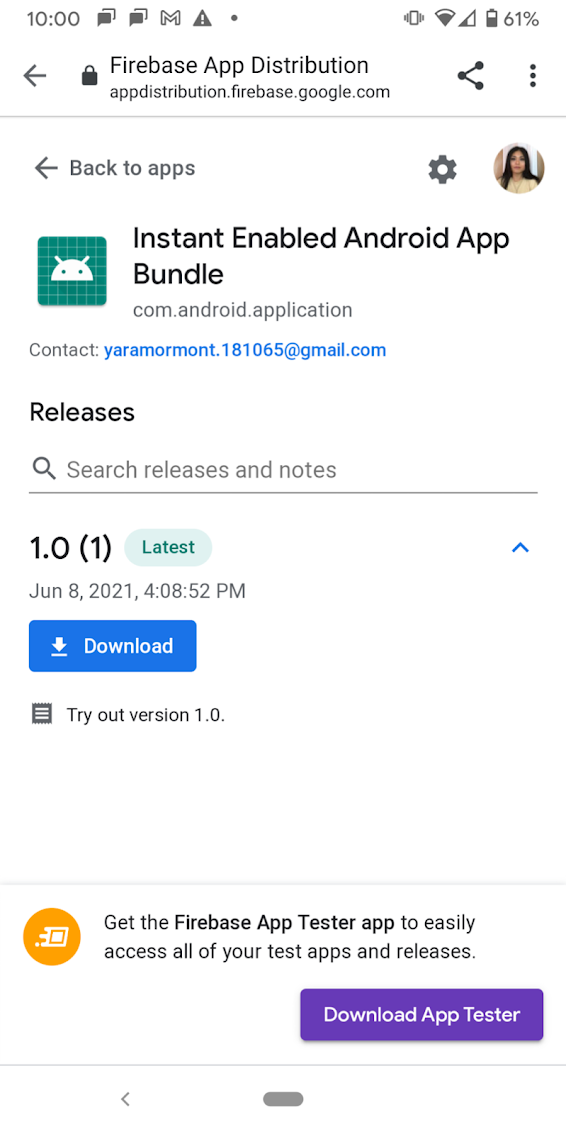
- מקישים על הורדה בגרסה כדי להתקין אותה מחנות Play.
- כשמוצגת בקשה, משלימים את השלבים שנותרו כדי להפעיל שיתוף פנימי של אפליקציות (ההוראות מוצגות במכשיר הבדיקה וצריך לבצע אותן רק פעם אחת).
אחרי שההורדה תסתיים, הפריט יופיע אוטומטית כקיצור דרך במסך הבית של המכשיר.
7. כל הכבוד!
הרגע השתמשת ב-Firebase App Distribution כדי להעלות חבילת אפליקציות ולהפיץ גרסה לבודקים.
השלבים הבאים
- במאמר בנושא הפצת אפליקציות מוסבר איך לנהל את הבודקים של הגרסה.
- במאמר איך יוצרים ובודקים קובץ Android App Bundle יש מידע על כלים אחרים שאפשר להשתמש בהם כדי לפרוס את האפליקציה.

